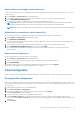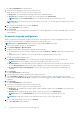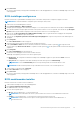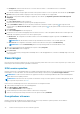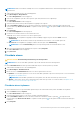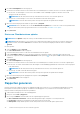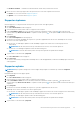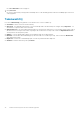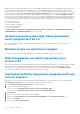Users Guide
Gebeurtenissen toevoegen aan de zwarte lijst
U kunt voorkomen dat specifieke soorten gebeurtenissen (Bericht-id's) in de gebeurtenissenlijst worden vermeld, door ze toe te voegen
aan de zwarte lijst:
1. Klik op Indicaties > Gebeurtenissen in het linkerdeelvenster.
2. Selecteer de bericht-id's die u wilt toevoegen aan de zwarte lijst door een vinkje te zetten in de betreffende vakken.
3. Klik op TOEVOEGEN AAN ZWARTE LIJST.
De bericht-id's van de geselecteerde gebeurtenissen worden toegevoegd aan de zwarte lijst.
OPMERKING: Wanneer een bericht-id wordt toegevoegd aan de zwarte lijst, blijven eerdere gebeurtenissen met dezelfde
bericht-id in de gebeurtenissenlijst staan. Alleen nieuwe gebeurtenissen met die bericht-id worden genegeerd.
OPMERKING: Wanneer u alle gebeurtenissen aan de zwarte lijst toevoegt, worden (bijna) alle nieuwe gebeurtenissen genegeerd.
Gebeurtenissen verwijderen van de zwarte lijst
Bericht-id's van de zwarte lijst verwijderen zodat dat deze typen gebeurtenissen niet langer worden genegeerd:
1. Klik op Indicaties > Gebeurtenissen in het linkerdeelvenster.
2. Klik op ZWARTE LIJST BEHEREN.
Het scherm Zwarte lijst met gebeurtenissen wordt weergegeven. Gebeurtenissen op de zwarte lijst kunnen worden gerangschikt op
bericht-id of beschrijvingsvelden.
3. Selecteer de bericht-id's die u wilt verwijderen uit de zwarte lijst door een vinkje te zetten in de betreffende vakken.
4. Klik op VERWIJDEREN VAN ZWARTE LIJST en klik vervolgens op SLUITEN.
Nieuwe gebeurtenissen met daarin de verwijderde bericht-id's worden niet meer genegeerd en worden weergegeven in de
gebeurtenissenlijst.
Gebeurtenissen exporteren
Een lijst van gebeurtenissen exporteren naar een *.csv-bestand:
1. Klik op Indicaties > Gebeurtenissen in het linkerdeelvenster.
2. Selecteer de gebeurtenissen die u wilt exporteren door een vinkje te zetten in de betreffende vakken.
3. Klik op EXPORTEREN. . . .
4. Navigeer naar de locatie waar u het bestand met de gebeurtenissenlijst wilt opslaan en klik op Opslaan.
De geselecteerde gebeurtenissen worden opgeslagen in het *.csv-bestand.
Clientconfiguratie
Hiermee configureert u het Energieprofiel, de Opstartvolgorde, BIOS-instellingen, en BIOS-wachtwoorden op de doel-clientsystemen.
Energieprofiel configureren
Definieer de verschillende energieprofielen op de clientsystemen die beheerd worden door Dell Command | Intel vPro Out of Band. U kunt
functies beheren zoals Wake-up On Lan (WOL), AAN, UIT na stroomuitval, enzovoort, in de verschillende energiestanden (S0 tot S5) van
uw clientsysteem.
1. Start de Dell Command | Intel vPro Out of Band applicatie.
2. Klik op Clientconfiguratie > Energieprofiel.
3. Selecteer het energiebeleid voor uw desktop- en/of mobiele computers. Klik op Volgende.
Het tabblad Clientselectie wordt weergegeven.
4. Zoek naar clientsystemen waarop u de energiepaketten wilt toepassen.
5. In de lijst Beschikbare clients selecteert u de clientsystemen die u wilt beheren en klikt u op de knop
om de geselecteerde
systemen naar de lijst Geselecteerde clients te verplaatsen. Of klik op de knop om alle gedetecteerde Dell clients naar deze lijst te
verplaatsen.
6. Klik op Volgende.
De Dell Command | Intel vPro Out of Band-applicatie
31